Bir erişim kodu ile hesabınıza giriş yapın. Kişisel hesap megafonunuza nasıl girilir?
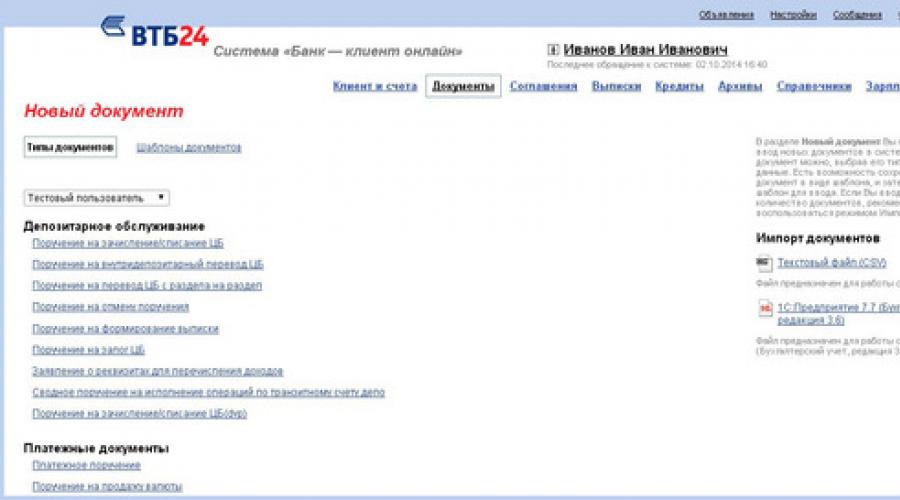
Ayrıca oku
VTB24 İnternet Bankasından kişisel hesap - mükemmel çözüm mali durumlarını uzaktan yönetmeyi tercih eden ileri düzey kullanıcılar için.
VTB24-Çevrimiçi nedir
Uygun hizmeti kullanabilmek için uzaktan kumanda hesaplarıyla, bir banka müşterisinin VTB24-Online veya VTB24 olarak da adlandırılan Telebank kullanıcısı olarak kaydolması gerekir.
VTB24-Çevrimiçi şunları içerir:
- İnternet bankacılığı (online.vtb24.ru)
- mobil sürüm (mob.vtb24.ru ve mobile.vtb24.ru)
- mobil uygulama(iOS, Android, Windows Phone)
VTB24-Online'a erişim türleri
VTB24'ten bir mobil bankaya bağlandıktan sonra, size 90 gün ücretsiz sistem kullanımı ve ücretsiz SMS uyarıları sağlanacaktır. Dönem sonunda ücretli bir hizmet türü seçmeniz gerekecektir.
VTB24-Online'ı kullanmak için abonelik türü.
- bilgilendirici- trafik bilgilerini almak için Para Hesapta.
- Standart- bir VTB24 müşterisinin hesabında temel finansal işlemlerin yürütülmesini içerir.
- uzatılmış- fonlarınıza sınırsız, sınırsız erişim türü.
Aylık 500 ruble ücret ödemek istemiyorsanız, erişim tipi 1 veya 2'yi seçin - bunlar banka tarafından ücretsiz olarak sağlanır. Gelişmiş işlevsellik için ödeme yapmanız gerekecek.
VTB24-Online'a nasıl kayıt olunur: bağlantı için adım adım talimatlar

Hangi tarayıcılar VTB24-Online'ı destekler?
VTB24-Online'a erişmek için aşağıdaki tarayıcı sürümlerini kullanabilirsiniz:
- İnternet Gezgin sürümü 9.0 ve üstü (İS Windows aileleri);
- Mozilla Firefox sürüm 31.0 ve üstü (Windows ve Mac OS aileleri);
- Opera sürüm 12.16 ve üstü (Windows ve Mac OS aileleri);
- Google Chrome sürümleri 36.0 ve üstü (Windows ailesi işletim sistemi);
- Safari sürüm 7 ve üzeri (Webkit 537.71 ve üzeri) - (Mac OS).
Eğer kullanırsan cep telefonu veya tablet, dolandırıcılık amaçlı bilgisayar korsanlığına karşı artan savunmasızlıklarının farkında olun. Sizin için 7 ipucu hazırladık güvenli iş mobil uygulama ile:

VTB24-Online'da güvenli çalışma hakkında bilmeniz gerekenler
- Sistem, CVC/CVV kodu gibi kişisel verilerinizi asla istemez;
- SMS ile kart numarası veya telefon numarası talebi gönderilmeyecek;
- Sistem çöktüğünde banka çalışanları sizi bizzat aramaz;
- VTB24-Online, önceki bir işlemi iptal etmek için asla tek seferlik bir kod istemez;
- Sistem hiçbir şekilde bilgilendirme veya SMS/Push kodu için telefon numarası onayı istemez.
VTB24-Çevrimiçi belirteci nedir
Token, VTB24-Online sistemine otomatik giriş yapmak için bir şifre üreticisidir. Hem mobil uygulama hem de ayrı bir cihaz şeklinde sunulur. 
Bir belirteç neden gereklidir?
Müşteri tarafından hem sisteme giriş yapmak hem de işlemleri onaylamak için kullanılabilecek tek seferlik kodları otomatik olarak oluşturmak üzere tasarlanmıştır. Parola oluşturucu nedir ve nasıl doğru kullanılır, parola oluşturucu hakkındaki makalemizi okuyun.
Telefonunuza jeton nasıl kurulur
VTB24-Online Token'ı yüklemek için cihazınızın resmi mağazasına gidin: AppStore, Google Oyun ve Windows Mağazası'nı seçin ve Yükle'ye tıklayın. Uygulamayı yüklemek için tarayıcıyı kullanmaktan kaçının: yanlış veya sahte bağlantı olasılığı artar.
VTB24 İnternet Bankasında "SMS uyarıları" hizmeti nasıl etkinleştirilir

SMS/Push kodları nasıl bağlanır ve kullanılır?
SMS/Push kodu nedir?
SMS/Push kodu: Tek seferlik şifre VTB24-Online'dan bir SMS mesajı şeklinde. Kayıtlı cep numaranıza geliyor.
Neden tek seferlik bir şifreye ihtiyacınız var?
VTB24-Online hizmetindeki işlemleri girmek ve onaylamak için tasarlanmıştır.
"SMS/Push kodları" nasıl bağlanır?
Cep telefonunuzu kullanarak işlemlerinizi ve bildirimlerinizi onaylayabilmeniz için pasaport ve telefon numarası ile size en yakın VTB24 Bank şubesine başvurmanız gerekmektedir.
Kullanım Şartları

SMS/Push Kodlarını Kullanmayla İlgili Önlemler
- Kodları kullanmadan önce gelen SMS mesajındaki işlem detaylarını kontrol ediniz;
- SMS bildiriminin içeriği eylemlerinizle uyuşmuyorsa kod girmeyin;
- Borçlandırılan fon miktarını dikkatlice kontrol edin;
- Sistemde herhangi bir işlem yapmadıysanız ve bildirimler gelmeye devam ediyorsa VTB24 destek servisini arayınız.
Akıllı SMS nedir?
Şimdi bile, Megafon operatörünün tüm aboneleri, kişisel hesaplarını kullanarak hesaplarını yönetme fırsatına sahip olduklarının farkında değil. Kişisel bir sayfayla çalışmanın size herhangi bir zorluk çıkarma ihtimalinin düşük olduğunu belirtmekte fayda var, ancak önce yine de geçmeniz ve size erişim sağlayacak bir şifre oluşturmanız gerekiyor.
Kişisel hesabınızdan bir şifre nasıl alınır?
Bunu yapmanın birkaç yolu vardır:
- boş gönderebilirsiniz ücretsiz mesaj 000110 numarasına. Yanıt olarak, kullanıcı adınızı ve şifrenizi içeren bir SMS alacaksınız;
- SMS ile uğraşmak istemiyorsanız *105*00# tuşlayabilirsiniz. Çok kısa bir süre sonra mobil cihazınızın ekranında kullanıcı adı ve şifre görüntülenecektir;
- ayrıca Megafon operatörü 0505'in numarasını çevirebilir ve otomatik bilgilendiricinin tüm talimatlarını takip edebilirsiniz. "Oluştur" kelimesini beklediğinizden emin olun. rastgele şifre", bundan sonra birkaç dakika içinde ihtiyacınız olan verileri içeren bir mesaj alacaksınız;
- ayrıca Megafon'un resmi web sitesini ziyaret edebilir, Servis Rehberi portalına gidebilir ve açılan pencerede telefon numaranızı girdikten sonra oradaki "Şifreyi al" düğmesine tıklayabilirsiniz.
Bir şifre nasıl kurtarılır?
Parolanızı beğenmediyseniz endişelenmeyin - her zaman sizin için daha çekici bir parolayla değiştirebilirsiniz. Bunu yapmak için, eski kullanıcı adınızı ve şifrenizi kullanarak sisteme giriş yapmanız, "Servis Rehberi Ayarları" öğesini ve ardından "Şifre Yönetimi" alt öğesini seçmeniz gerekecektir. Parolanızı yenisiyle değiştirebileceğiniz yer burasıdır.
Servis Rehberi Kişisel Alan.
Tabii ki, şifrenizi tamamen unutmuş olabilirsiniz ve şifreli mesaj yanlışlıkla silinmiştir. Ancak, herhangi bir şifre kurtarılabilir ve Megafon'un kişisel hesap şifresi de bir istisna değildir.
Böyle bir durumda, ilk kayıt sırasında kullanılan yöntemlerden herhangi birini kullanarak şifrenizi kurtarabilirsiniz. Bu yöntemler Rusya'nın tüm bölgeleri ve bölgeleri için geçerlidir.
Gördüğünüz gibi, her şey oldukça basit ve kullanışlı, asıl mesele yukarıdaki talimatları takip etmek ve sonra başaracaksınız ve şifrenizi kaybetmek bile büyük bir problem olmayacak. Şifrenizi almanın veya kurtarmanın başka bir yolunu biliyorsanız veya sorularınız varsa, lütfen yorum bırakın ve grubumuza abone olmayı unutmayın.
Ayarlar
Kullanıcı ayarlarında değişiklik yapmak için, sayfanın sağ üst kısmındaki fotoğrafınıza, adınıza, soyadınıza ve soyadınızın ilk harfine tıklayın veya ana menüde ilgili düğmeye tıklayın.
Sayfada Ayarlar idare edebilirsin çeşitli ayarlar sistemler Sberbank Çevrimiçi: profil ayarlarınız, arayüz ayarlarınız, güvenlik ayarlarınız, uyarı ayarlarınız, Mobil Bankacılık ayarlarınız, mobil uygulama ayarlarınız vb. Bunu yapmak için uygun ayarlar bölümüne gidin.
kişisel bilgi
Bölüm kişisel bilgi kişisel verilerinizi düzenlemek için tasarlanmıştır. Bu bölümde pasaport verilerinizi, belgelerinizi ve tanımlayıcılarınızı (SNILS, ehliyet, TIN vb.) görüntüleyebilir, fotoğraf ekleyebilir, hizmet bölgesini ayarlayabilir ve uyarıları ayarlayabilirsiniz.
İletişim bilgileri
Aşağıdaki bilgiler fotoğrafın sağında görüntülenir:
- Adınız, soyadınız ve soyadınızın ilk harfi.
- Cep telefonu.
- İş telefonu.
- Ev telefonu.
Not. Her telefon numarasının yalnızca ilk 3 ve son 4 hanesi görüntülenir.
- Ödeme bölgesi.
- e-posta
Hizmet bölgesi seçimi
Size hizmet veren kuruluşların hizmet verdiği bölgenizi seçmek için linke tıklayınız. Tüm bölgeler. Tüm bölgelerin alfabetik sırayla görüntüleneceği bölgeler dizini açılacaktır. İstenen bölgeyi seçmek için dizindeki adına tıklayın. Tüm bölgeleri seçmek istiyorsanız, bağlantıya tıklayın Tüm bölgeler. Ardından düğmeye basın Kaydetmek. Sonuç olarak, sayfadaki arama çubuğunun yanında seçilen bölgenin adı görüntülenecektir. Transferler ve ödemeler, ve bölgede servis sağlayıcı araması yapılacaktır.
E-posta kurulumu
E-posta almak için e-posta adresinizi ve e-posta biçimini özelleştirebilirsiniz. Bunu yapmak için şu adımları izleyin:
- Düğmeye bas Verileri değiştirmek için. bir pencere açılacak E-posta kurulumu.
- sahada E-posta E-posta adresinizi giriniz.
- E-posta biçimini seçin:
- Metin (resimsiz mektup).
- HTML e-postası (resimli e-posta).
- Düğmeye bas Kaydetmek.
- İşlemi onaylamak için düğmesine basın SMS ile onayla Onaylamak. Sonuç olarak, bildirim ayarları kaydedilecektir.
- Uyarı ayarlarını değiştirmek istemiyorsanız, tıklayın. İptal etmek.
Dikkat! Bir bankacılık hizmet sözleşmesi imzaladıysanız, düzenleme iletişim bilgileri Sen müsait değilsin.
Belgeler ve tanımlayıcılar
Bu blokta, bireysel kişisel hesabınızın sigorta numarasını Rusya Emekli Sandığı ile belirtebilirsiniz. Bu, durumunuzun bir beyanını almak istiyorsanız gereklidir. kişisel hesap. Ek olarak, bir kimlik belgesi, ehliyet, VKN ve diğer belgelerin ayrıntılarını belirtebilirsiniz. Bunu yapmak için, seçilen belgenin resmine tıklayın. Kişisel hesap numarasını değiştirmek veya belgenin ayrıntılarını belirtmek için, formda seçilen belgeyi görüntülemek için düğmesine tıklayın. Verileri değiştirmek için. Daha fazla ayrıntı için aşağıdaki ilgili bölümlere bakın.
- Kimlik belgesi. Bu blokta pasaport verilerinizi görüntüleyebilirsiniz: Sberbank Online'a kayıt olurken belirtilen belgenin adı, serisi ve numarası (ilk 4 ve son 2 hane). Yabancı vatandaşlar için bu blok, geçiş kartının verilerini gösterecektir. Görüntülemek için pasaport resmine tıklayın.
- sigorta sertifikası. Sigorta sertifikanızın (SNILS) numarasını belirtmek için bu blokta düğmesine tıklayın SNILS ekle. SNILS numarasını düzenlemek istiyorsanız, bu blokta SNILS görüntüsünü tıklayın ve ardından düğmesine tıklayın. Verileri değiştirmek için. Açılan pencerede, alanda SNILS numarası sigorta sertifika numaranızı giriniz. Belgenin adını değiştirmek istiyorsanız, adının yanındaki simgeye tıklayın ve bir ad girin. Ardından düğmeye basın Kaydetmek SMS ile onayla. Uygun alana, cep telefonunuza gelen mesajdaki tek kullanımlık şifreyi girin ve düğmesine tıklayın. Onaylamak. Sonuç olarak, sigorta sertifika numaranız sistemde saklanacaktır. SNILS parametrelerini değiştirmek istemiyorsanız, bağlantıya tıklayın İptal etmek.
Belgeyi sil. Ardından işlemi onaylamak için düğmesine basın. SMS ile onayla Onaylamak. Sonuç olarak, sigorta sertifika numaranız sistemden silinecektir. SNILS'i silmek istemiyorsanız, bağlantıya tıklayın İptal etmek.
- Ehliyet. Ehliyet bilgilerinizi Sberbank Online'a eklemek için butona tıklayın ve ehliyetinizin resmine tıklayın. Bir ehliyetle ilgili bilgileri düzenlemek istiyorsanız, ehliyet resminin bulunduğu bloğa tıklayın, ardından açılan pencerede düğmesine tıklayın. Verileri değiştirmek için. Ardından aşağıdakileri yapın:
Tüm alanları doldurduktan sonra butona tıklayın Kaydetmek.
Kaydetmek SMS ile onayla. Ardından, cep telefonunuza gelen mesajdaki tek kullanımlık şifreyi girin ve düğmesine tıklayın. Onaylamak. Sonuç olarak, sürücü belgenizin detayları sisteme kaydedilecektir.
Belgeyi silmek istiyorsanız, bağlantıya tıklayın Belgeyi sil. Ardından işlemi onaylamak için düğmesine basın. SMS ile onayla. Açılan pencerede cep telefonunuza gelen mesajda yer alan tek kullanımlık şifreyi girin ve butonuna tıklayın. Onaylamak. Sonuç olarak sürücü belgenizin detayları sistemden silinecektir.
- TENEKE. Bireysel bir vergi mükellefi numarası belirtmek için, bu blokta düğmesine tıklayın. yeni belge veya kimlik ve TIN resmine tıklayın. VKN'yi düzenlemek istiyorsanız bloğa tıklayın TENEKE, düğmeyi tıklattığınız ayrıntıları görüntülemek için bir form açılacaktır. Verileri değiştirmek için. Açılan pencerede, alanda TIN numarası bireysel vergi numaranızı girin ve düğmesine tıklayın Kaydetmek.
Belgenin adını değiştirmek istiyorsanız, adının yanındaki simgesine tıklayın, bir ad girin ve düğmesine tıklayın. Kaydetmek. Ardından işlemi onaylamak için düğmesine basın. SMS ile onayla. Uygun alana, cep telefonunuza gelen mesajdaki tek kullanımlık şifreyi girin ve düğmesine tıklayın. Onaylamak. Sonuç olarak, VKN'niz sisteme kaydedilecektir.
Belgeyi silmek istiyorsanız, bağlantıya tıklayın Belgeyi sil. Ardından işlemi onaylamak için düğmesine basın. SMS ile onayla. Açılan pencerede cep telefonunuza gelen mesajda yer alan tek kullanımlık şifreyi girin ve butonuna tıklayın. Onaylamak. Sonuç olarak, VKN'niz sistemden kaldırılacaktır.
- Araç tescil belgesi. Araç pasaport kayıt belgesinin ayrıntılarını Sberbank Online'a eklemek için düğmesine tıklayın Yeni Belge veya Kimlik ve araç tescil belgesinin resmine tıklayın. "Seri" ve "Numara" alanlarında sertifikanın seri ve numarasının belirtildiği bir form açılır ve düğmesine tıklayın Kaydetmek.
Belgenin adını değiştirmek istiyorsanız, adının yanındaki simgesine tıklayın, bir ad girin ve düğmesine tıklayın. Kaydetmek. Ardından işlemi onaylamak için düğmesine basın. SMS ile onayla. Uygun alana, cep telefonunuza gelen mesajdaki tek kullanımlık şifreyi girin ve düğmesine tıklayın. Onaylamak. Sonuç olarak, araç tescil belgeniz sistemde saklanacaktır.
Belgeyle ilgili bilgileri düzenlemek istiyorsanız, sertifikanın resminin bulunduğu bloğa tıklayın, ardından açılan görünüm formunda düğmesine tıklayın. Verileri değiştirmek için. Değişiklik yapabileceğiniz bir form açılacak ve butona tıklayabilirsiniz. Kaydetmek. Ardından işlemi onaylamak için düğmesine basın. SMS ile onayla. Ardından, uygun alana cep telefonunuza gelen mesajdaki tek kullanımlık şifreyi girin ve düğmesine tıklayın. Onaylamak. Sonuç olarak, araç tescil belgesinin detayları değiştirilecektir.
Sertifikayı kaldırmak istiyorsanız, bağlantıya tıklayın Belgeyi sil. Ardından işlemi onaylamak için düğmesine basın. SMS ile onayla. Açılan pencerede cep telefonunuza gelen mesajda yer alan tek kullanımlık şifreyi girin ve butonuna tıklayın. Onaylamak. Sonuç olarak araç tescil belgenizin detayları sistemden silinecektir.
Mobil uygulamalar
Sberbank Online mobil uygulamasını indirebilirsiniz. Bunu yapmak için yan menüdeki profilde bağlantıya tıklayın. Mobil uygulamalar, bağlantı sayfası açılacaktır.
İlgilendiğiniz cihaz için bir mobil uygulama indirmek için görsele veya isme tıklayın istenen cihaz. Açılan pencerede, mobil uygulamayı indirmek için bir bağlantı ve aşağıdakileri içeren bir barkod göreceksiniz: bu bağlantı. Veya uygulamayı indirebileceğiniz bankanın web sitesine gideceksiniz.
Ayrıca bu sayfada sisteme bağlı cihazlarınızı görüntüleyebilir ve bağlantılarını kesebilirsiniz. Her aygıtın listesi, bu aygıtın bağlı olduğu kartın türünü ve numarasını, aygıtın türünü (örneğin iPhone) ve bağlandığı tarihi gösterir.
Bir cihazın sistemle bağlantısını kesmek istiyorsanız, seçilen cihazın yanındaki bağlantıya tıklayın. Devre dışı bırakmak.
Sosyal ağ uygulamaları
Sberbank Online sosyal uygulamasının yardımıyla sosyal ağlarda çeşitli hizmetler için ödeme yapabilirsiniz.
Bunu yapmak için Sberbank Online uygulamasını sosyal ağlarınıza bağlamanız gerekir. Uygulamayı yüklemek için, Profil ve kenar çubuğunda bağlantıyı tıklayın Uygulamalar sosyal ağlar .
İçin prize takmaya Sberbank Online uygulamasında, ilgilendiğiniz sosyal ağın simgesine tıklayın, kayıt sayfasına yönlendirileceksiniz.
İsterseniz devre dışı bırakmak Sberbank Çevrimiçi uygulaması, bağlantıya tıklayın Uygulamayı devre dışı bırak ilgilendiğiniz sosyal ağ simgesinin karşısında.
Güvenlik ve Erişim
Bölümde Güvenlik ve Erişim Sberbank Online sisteminin güvenlik ayarlarını bağımsız olarak değiştirebilirsiniz: kullanıcı adınızı ve şifrenizi değiştirin, tek seferlik şifreler kullanarak giriş onayını ayarlayın, onay ayarlarını değiştirin, vb.
Giriş değişikliği
Sberbank Online oturum açma bilgilerinizi değiştirmek istiyorsanız, bağlantıya tıklayın Giriş değişikliği. Alanın daha da içine Yeni bir giriş girin alana sisteme giriş yapmak istediğiniz yeni kullanıcı adınızı girin Yeni girişi tekrarla aynı karakter kombinasyonunu belirterek giriş bilgilerinizi tekrar girin. Sonuç olarak, oturum açmanın güvenilirliğini belirleyebileceğiniz güvenlik durumunu göreceksiniz. Alanlar doldurulduktan sonra butona tıklayın Kaydetmek.
Bir oturum açmak için kuralları kullanabilirsiniz. Bunu yapmak için bağlantıyı tıklayın Giriş nasıl yapılır? Sonuç olarak, oturum açma bilgilerini derlemek için kuralları içeren bir pencere gösterilecektir.
Dikkat! Bir oturum açarken aşağıdaki kurallara uyulmalıdır:
- Giriş bilgilerinizi en az 8 karakter olarak girin;
- Bir giriş oluştururken Latin alfabesinin harflerini ve rakamlarını kullanın, örneğin ivan18.
- Şu karakterleri de kullanabilirsiniz: ""@","_","-",".""
- Arka arkaya üçten fazla aynı karakter girilmesi önerilmez.
Alanlar doldurulduktan sonra butona tıklayın Kaydetmek. Oturum açma değişikliğini onaylamak için düğmesine tıklayın SMS ile onayla Onaylamak.
Sonuç olarak, giriş bilgileriniz başarıyla değiştirilecek ve sisteme giriş yapmak için kullanabileceksiniz.
Şifre değiştir
Kalıcı oturum açma parolanızı değiştirmek için bağlantıyı tıklayın Şifre değiştir. Daha sonra sahada Mevcut Şifre mevcut şifrenizi girin, ardından girin Yeni Şifre ve aynı karakter kombinasyonu ile tekrarlayın. Sonuç olarak, gücünü belirleyebileceğiniz parolanın güvenlik durumunu göreceksiniz. Alanları doldurduktan sonra butona tıklayın Kaydetmek. Ardından, şifre değişikliğini onaylamak için düğmesine basın. SMS ile onayla Onaylamak.
Sonuç olarak, yeni şifre kaydedilecek ve onu kullanarak Sberbank Online'da oturum açabileceksiniz.
Sberbank Online Giriş Onayı
Bu bölümde, Sberbank Online'a girişi onaylama yöntemini değiştirebilirsiniz. Bunu yapmak için bağlantıyı tıklayın Sberbank Online Giriş Onayı.
Oturum açarken tek seferlik bir parola girmenizin istenmesini istiyorsanız, kutuyu işaretleyin. Oturum açtıktan sonra tek seferlik şifre iste.
Sonuç olarak, oturum açma onay yöntemi değişecektir.
Tercih edilen doğrulama yöntemi
Bu bölümde, Sberbank Online'da işlemlerin onaylanma şeklini değiştirebilirsiniz. Bunu yapmak için bağlantıyı tıklayın Tercih edilen doğrulama yöntemi.
İşlemleri onaylamanın yolu, cep telefonuna SMS veya push mesajıyla alınan tek seferlik bir şifredir.
seçmek için tercih edilen yol oturum açmayı onaylamak ve işlemleri gerçekleştirmek için aşağıdaki radyo düğmelerinden birini seçin:
- sms şifresi.
- Push bildirimleri.
Kaydetmek. Ardından açılan sayfada değişiklikleri onaylamak için butona tıklayın. SMS ile onayla. Açılan pencerede tek kullanımlık şifreyi girin ve butonuna tıklayın. Onaylamak.
Sonuç olarak, sistemde tercih edilen onay yöntemi değişecektir.
Gizlilik ayarları
Bu bölümde, Sberbank müşterisi olduğunuza dair bilgilerin mobil uygulamalarda görünürlük ayarını değiştirebilirsiniz. Görünürlük varsayılan olarak etkindir.
"Sberbank Client" özelliğinin görünürlüğünü devre dışı bırakmak istiyorsanız, mobil cihazlar numaralar listesinde ve bu işareti sizin için blokta diğer Sberbank müşterilerinin iletişim listesinde görüntülemenin yanı sıra Gizlilik ayarları uygun kutuyu işaretleyin ve düğmesine tıklayın Kaydetmek. Ardından değişiklikleri onaylamak için düğmesine basın. SMS ile onayla. Açılan pencerede tek kullanımlık şifreyi girin ve butonuna tıklayın. Onaylamak.
Sonuç olarak, ayar değiştirilecektir.
Ürün Görünürlük Ayarı
Sberbank Online'da, ATM'lerde ve self servis terminallerinde ve mobil cihazlar için Sberbank Online uygulamasında kartların, mevduatların, kredilerin ve diğer ürünlerin görünümünü özelleştirebilirsiniz. Bunu yapmak için bağlantıyı tıklayın Ürün Görünürlük Ayarı.
girdikten sonra bu sayfa Sberbank Online aracılığıyla erişilebilen ürünlerin bir listesini otomatik olarak görüntüler.
Kartınızın, mevduatınızın, kredinizin veya başka bir ürününüzün Sberbank Online'daki ürünler listesinde görünmesini istiyorsanız kutucuğu işaretleyin. Görüntülemek
ATM'lerde ve terminallerde hangi ürünlerin görüntüleneceğini belirtmek için sekmeye gidin ATM'ler, terminaller. Açılacak alışveriş listesi, self servis cihazlar aracılığıyla çalışabileceğiniz.
Ardından kartınızın, mevduatınızın, kredinizin veya başka bir ürününüzün ATM ve terminallerdeki ürün listesinde görünmesini istiyorsanız kutucuğu işaretleyiniz. Görüntülemek Seçili ürünün yanında.
Sberbank Online mobil uygulamalarında ürünlerin görünürlüğünü ve ayrıca SMS talepleri yoluyla işlem yapmak için ürünlerin kullanılabilirliğini ayarlamak istiyorsanız, sekmeye gidin Mobil cihazlar. Sberbank Online'ın mobil versiyonunda çalışabileceğiniz ürünlerin bir listesi açılacaktır.
Kartınızın, mevduatınızın, kredinizin veya başka bir ürününüzün mobil cihazlardaki ürünler listesinde görüntülenmesi için kutucuğu işaretleyiniz. Görüntülemek Seçili ürünün yanında.
Sosyal ağ uygulamalarında hangi ürünlerin kullanılabileceğini belirtmek için sekmeye gidin Sosyal Uygulamalar. Sosyal uygulamalarda çalışabileceğiniz ürünlerin bir listesini göreceksiniz.
Depozito, kart, kredi veya başka bir ürünün sosyal ağlar için uygulamanın ürün listesinde görüntülenmesi için kutuyu işaretleyin İçin uygun sosyal uygulamalar . Ardından düğmeye basın Kaydetmek, ardından seçtiğiniz ürün sosyal ağ uygulamasında kullanıma sunulacaktır.
Kapalı ürünlerin görüntüsünü özelleştirmek istiyorsanız, bağlantıya tıklayın kapalı göster.
Sonuç olarak, ayarları kaydettikten ve tek kullanımlık bir şifre ile onayladıktan sonra, tüm kapalı kartlarınız, mevduatlarınız, kredileriniz veya hesaplarınız ürün görünürlük ayarlarında görüntülenecek ve bunlara Sberbank Online üzerinden erişim sağlayabileceksiniz. , ATM'ler, terminaller ve mobil uygulamalar aracılığıyla.
Not. Herhangi bir ürünün görünürlüğünü kapattıysanız tam versiyon Sberbank Online, o zaman bir mobil cihaz üzerinden giriş yaptığınızda bu ürün görüntülenecek, ancak bu ürün hakkında bilgi alamayacak veya bu ürünle işlem yapamayacaksınız.
Tüm değişiklikler yapıldıktan sonra düğmesine tıklayın Kaydetmek. Açılan sayfada değişiklikleri onaylamak için butona tıklayın. SMS ile onayla. Ardından açılan pencerede tek kullanımlık şifreyi girin ve butonuna tıklayın. Onaylamak.
Sonuç olarak, ayarlar değiştirilecektir.
İşlemi yapma konusunda fikrinizi değiştirirseniz, bağlantıya tıklayın değişiklikleri iptal et ve sayfaya geri döneceksiniz Güvenlik ve erişim ayarları.
Şablon görünürlüğünü ayarlama
Şablonların görünümünü Sberbank Online'da, ATM'lerde ve self servis terminallerinde ve Sberbank Online mobil uygulamasında bağımsız olarak yapılandırabilirsiniz. Bunu yapmak için bağlantıyı tıklayın Şablon görünürlüğünü ayarlama.
Bu sayfaya girdiğinizde, otomatik olarak Sberbank Online aracılığıyla erişilebilen şablonların bir listesi görüntülenir.
Şablonun Sberbank Online'da işlem yapabilmesini istiyorsanız, seçilen şablonun yanındaki kutuyu işaretleyin.
ATM'lerde ve terminallerde hangi şablonların görüntüleneceğini belirlemek için sekmeye gidin ATM'ler, terminaller. Self servis cihazlar aracılığıyla çalışabileceğiniz şablonların listesi açılır.
Ardından, şablonun ATM'lerde ve terminallerde görüntülenmesini istiyorsanız, seçilen şablonun yanındaki kutuyu işaretleyin.
Mobil uygulamalar için şablonların görünürlüğünü ayarlamak istiyorsanız, sekmeye gidin. Mobil cihazlar. Sberbank Online mobil uygulamasında çalışabileceğiniz şablonların bir listesi açılacaktır.
Şablonun mobil cihazlarda görüntülenmesi için seçilen şablonun yanındaki kutuyu işaretleyin.
Not. "Taslak" durumundaki şablonlar için görünürlük ayarı mevcut değildir.
Tüm değişiklikler yapıldıktan sonra düğmesine tıklayın Kaydetmek ve ayarlar etkili olacaktır.
Transferler ve ödemeler için harcama limitleri
Bölümde Transferler ve ödemeler için harcama limitleri Yapabilirsiniz:
Günlük harcama limiti belirleme
Gün içindeki transferler ve ödemeler için onay gerektirmeyen maksimum harcama tutarını ayarlayabilirsiniz. iletişim merkezişablonlara göre transferler ve ödemeler hariç. Bunu yapmak için şu adımları izleyin:
- İlk kez bir günlük limit belirliyorsanız, bağlantıya tıklayın Yüklü değil. Önceden ayarlanmış bir günlük limiti değiştirmek için miktarını tıklayın.
- Açılan pencerede, alanda Günlük harcama limiti aşağıya izin verilen maksimum değeri aşmayan bir günlük limit tutarı girin. Ardından düğmeye basın Düzenlemek.
Dikkat! Önceden belirlenen günlük limit düşürme işlemi tek kullanımlık şifre ile, limit artırma işlemi ise İletişim Merkezi aranarak onaylanmalıdır.
İşlem onaylandıktan sonra, transfer ve ödeme maliyetleri için günlük bir limit belirlenecektir.
Günlük harcama limiti tutarını değiştirme işlemini kişisel menüde yer alan kısımdan görebilirsiniz.
Not. Sıfır günlük harcama limiti ayarlandığında, Sberbank Online'a havaleler ve ödemeler yalnızca İletişim Merkezinde işlemin onaylanmasıyla mümkündür, havaleleri ve ödemeleri onaylama ayarları kullanılamaz.
Not. Havale ve ödemeler için günlük harcama limitiniz tükendiyse, işlemin yapıldığı günü takip eden gün saat 00:00'dan itibaren İletişim Merkezi'nde onay almadan bir sonraki ödeme işleminizi gerçekleştirebilirsiniz.
İletişim Merkezinde transferlerin ve ödemelerin onayını ayarlama
Tüm transfer ve ödemelerinizin İletişim Merkezi'nde onaylanmasını sağlayabilirsiniz (hesaplarınız ve kartlarınız arasındaki transferler ve İletişim Merkezi'nde onaylanan şablonlara dayalı transferler ve ödemeler hariç). Bunu yapmak için şu adımları izleyin:
- Bir ayar seçin ve ilgili anahtarı konumuna getirin. Açık.
- Açılan pencerede, alana kısıtlamanın dahil edildiğini onaylamak için Parolanı Gir cep telefonunuza gelen mesajdaki tek kullanımlık şifreyi giriniz. Ardından düğmeye basın Onaylamak.
Bu kısıtlamayı etkinleştirme işlemini bölümde görebilirsiniz. Operasyon geçmişi Sberbank Çevrimiçi kişisel menünüzde.
Transferler ve ödemeler için sınırları etkinleştirdiyseniz, transferler ve ödemeler için günlük harcama limiti belirlenemez.
Bu kısıtlamaları devre dışı bırakırken, İletişim Merkezini arayarak işlemi onaylamanız gerekir.
Uyarılar
Bölüm Uyarılar aşağıdaki olaylar için bildirim ayarlarını değiştirmek üzere tasarlanmıştır:
- Sberbank Online sistemine giriş yapın.
- İletişim Merkezi'nden bir mektup almak.
- İşlemlerin yürütme durumunun değiştirilmesi.
- Sberbank haber güncellemesi.
Not. "Gerçekleştirildi", "İletişim merkezinde onayla" ve "Banka tarafından reddedildi" durumundaki işlemler için işlemlerin yapıldığına dair bildirimler gönderilir.
Bu bölümde, sayfanın üst kısmında, ayarlarınıza göre aşağıdaki bilgiler görüntülenebilir:
- SMS mesajları almak için telefon numarası.
- Mektupları almak için e-posta adresiniz ve ayrıca mektupların biçimi. İçin e mail ayarları düğmesine basın Değiştirmek veya bölüme git kişisel bilgi ve düğmeye basın Verileri değiştirmek için.
Uyarıları ayarlamak için şu adımları izleyin:
- Seçilen her olay için anahtarı aşağıdaki olası konumlardan birine ayarlayın:
- SMS- SMS mesajları yoluyla uyarı göndermek için.
- E-posta- e-postanıza bildirim göndermek için.
- teslim etme- bildirimlerin teslimini durdurmak için.
- Düğmeye bas Kaydetmek.
- Ayarların doğru şekilde değiştirilip değiştirilmediğini kontrol edin ve değişiklikleri onaylamak için düğmesine basın. SMS ile onayla.
- Görünen pencerede Uyarı ayarlarını onaylayın alanda SMS şifresini girin cep telefonunuza gelen mesajdaki tek kullanımlık şifreyi girin ve ardından düğmesine basın Onaylamak.
Dikkat! Şifre girmeden önce işlem detaylarının cep telefonunuza gelen mesaj metni ile aynı olduğundan emin olunuz. Veriler uyuşmuyorsa, hiçbir durumda şifreyi girmeyin ve kimseye, hatta Sberbank çalışanlarına bile söylemeyin.
Not. Faturalandırma uyarıları için yalnızca push bildirimi mevcuttur.
Arayüz
Bu bölümde, Sberbank Online arayüzünü kendinize uygun şekilde özelleştirebilirsiniz: ana menü öğelerinin sırasını değiştirin ve Sberbank Online'ın ana sayfasında ürünlerin görünürlüğünü ayarlayın.
Ana menü
Bölümde Ana menü Ana menü öğelerinin görünümünü ve sırasını özelleştirebilirsiniz:
- Ana menüde bazı bölümlerin görüntülenmemesini istiyorsanız, seçilen bölümü bloğa sürükleyin. Gizli Öğeler Menü.
- ayrıca istersen ana menüdeki öğelerin sırasını değiştirme, ardından fare ile istediğiniz bölümü sürükleyin yukarı sola hareket etmek ve aşağı sağa hareket etmek için.
her şeyden sonra ayarlar değişti, düğmesine basın Kaydetmek, ana menü ayarlarını kaydettikten sonra geçerli olacaktır.
Değişikliklerinizi geri almak istiyorsanız, bağlantıyı tıklayın değişiklikleri iptal et. Sonuç olarak, sistemin ana sayfasına döneceksiniz.
Ana sayfa özelleştirme
Bu blokta, ana sayfada bir dizi kart, mevduat, kredi ve diğer ürünleri bağımsız olarak ayarlayabilirsiniz.
İsterseniz listede hareket et kartı veya diğer ürünü seçin, ardından imleci, örneğin kartı tutun ve listede yukarı veya aşağı hareket ettirin, ardından düğmesine basın Kaydetmek. Ana sayfada kaydettikten sonra, haritalar yeni sırayla gösterilecektir.
çıkarmak için ana sayfa katkı gibi istediğiniz ürünü, seçilen katkıyı bölüme sürükleyin Ana sayfada gizli.
Eğer almak istersen detaylı bilgi sistemin herhangi bir sayfasında işlem yapmak için sayfanın en altındaki linke tıklayın çevrimiçi yardım.
Elba, parola kaba kuvvetinden korunmaktadır. Hâlâ endişeleniyorsanız, iki adımlı bir oturum açın: bir şifre girin ve ardından telefonunuza bir SMS veya push bildirimi alın. İkinci yöntemi ekledik çünkü SMS gecikmeli, operatörün işine bağlı ve kodun telefondan tekrar yazılması gerekiyor. Nasıl ayarlanacağı ile ilgili makaleyi okuyun.
Parola girişi ve push bildirimi nasıl çalışır?
Bilgisayarda şifreyi girin → telefonda anında iletme bildirimi alın → üzerine tıklayın → Elba bilgisayarda açılacaktır.
Parola girişi ve push bildirimi nasıl kurulur?
Telefon listelenmemişse
Bildirimlerin etkin olup olmadığını kontrol edin:
1. Mobil uygulamanın ayarlarında,
2. "Telefon ayarları" → Bildirimler'de.
Ardından, bilgisayarınızdaki ayarlara geri dönün ve telefonunuzu seçin.
Zaten push bildirimleri nedir?
Mobil uygulama bildirimleri. Posta Uygulamaları"3 yeni mektup", İnternette çalışmak için başvurular - "dosya indirme tamamlandı" bildirimleri gönderirler. için Elba uygulamaları
Çeşitli sorunları çözmek için operatörü saatlerce aramaktan yorulduysanız, hizmetleri yönetmek için komutlar ve numaralar arayın ve SIM kartınızı kendiniz yönetmek istiyorsanız, artık bu Megafon'dan kişisel bir hesapla mümkün.
Hizmeti ilk kez kullanmak istiyorsanız, tüm verilere erişmek için Megafon kişisel hesabınıza nasıl gireceğinizi size anlatacağız.
Megafon'un Kişisel Hesabından nasıl şifre alınır?
Kişisel hesabınıza ilk giriş, şifrenizi aldığınızda bir tür kayıttır. Hizmet rehberi olarak da adlandırılan ofisi ziyaret edebilmek için şu şifreyi hatırlamanız gerekiyor:
- arama çubuğuna adresi girerek kişisel hesabınızı girin https://lk.megafon.ru/login/;
- alana girin "Telefon numarası" Telefonunuz. +7 formatında veya 8'den başlayarak;
- aynı numaradan bu formatta istek gönder * 105 * 00 # ;
- servis rehberine girmek için ihtiyaç duyacağınız kodu SMS ile alın;
- ezberleyin veya kendiniz için saklayın.
Artık bu şifre ile kişisel hesabınızı ziyaret ederek SIM kartınızı, tarife planlarınızı, servislerinizi, aboneliklerinizi, ücretli seçeneklerinizi, dakika paket satın alma, trafik, SMS, sipariş hesap bilgilerinizi yönetebilecek, paketlerdeki veri bakiyesini öğrenebileceksiniz. , ikramiyeler, hesabınızda, bir operatör-danışmanla sohbet ederek iletişime geçin, şirketten hizmetlerin açıklamasını inceleyin ve çok daha fazlası.
Bu şifreyi kaybederseniz veya unutursanız, cihazınızdan * 105 * 00# talep göndererek her zaman yeni bir tane alabilirsiniz.
Ayrıca sahibiz ek yollar bir şifre almak: 000110'a "00" yazısıyla bir SMS göndererek ve ayrıca 0505'i arayarak, burada sesli komutlar sizi ilgili noktaya yönlendirir « tarife planları ve servisler" ve rastgele bir erişim kodu alacaksınız. LC'ye girmek için kullanabilirsiniz.
Yetkilendirme talimatı
Kişisel hesap, hem bağlantı yoluyla hem de bir uygulama olarak web sürümünde mevcuttur. Yetkilendirme sadece birkaç saniyenizi alacaktır. Bunu yapmak için şu adımları izleyin:
- Bağlantıyı kullanarak bir bilgisayardan veya akıllı telefondan, tabletten gidin https://lk.megafon.ru/login/. Megafon'dan bir mobil uygulama kullanıyorsanız "Kişisel Alan", ardından menüden seçerek cihazınızda başlatın.
- Telefon numaranızı girin, bu, kişisel hesabınıza ilk girdiğiniz numara olmalıdır. Sayfayı ilk defa ziyaret ediyorsanız Megafon numarasını belirtiniz.
- "Şifre" satırına kayıt sırasında aldığınız kodu girin, size bildirim şeklinde gelmiş olmalıdır. Parolanızı unuttuysanız veya kaybettiyseniz, * 105 * 00 # komutunu göndererek geri yükleyin.
- Yönetmeye başlamak için Oturum Aç'ı tıkladığınızda ana sayfaya yönlendirileceksiniz.

Bir modemden kişisel hesabınıza nasıl giriş yapılır?
Modemden giriş tamamen aynı şekilde gerçekleştirilir. Bir cep telefonuna SIM kartı takarak ilk kez bir şifre alırsınız ve ardından girmek için kullanırsınız. Şimdi ofisi ziyaret edin https://lk.megafon.ru/login/, numaranızı, aldığınız şifreyi girin, "Giriş" e tıklayın.
Megafon kurumsal kişisel hesabı nasıl ziyaret edilir?
Kurumsal kişisel hesaba giriş başka şekillerde gerçekleştirilir. Bu hizmet sunar Ek özellikler: sipariş verme, raporlar için belge alma, tarifeyi değiştirme, limitleri kontrol etme ve ayarlama, etkinleştirilen seçenekler hakkında bilgi, SIM kartları değiştirme, geri yükleme, şirket çalışanlarına numara bağlama.
Henüz kurumsal müşteri değilseniz, Megafon ile kurumsal hizmet sözleşmesi imzalamanız gerekmektedir. Bu 1 numara ile bile mümkündür. Bunun için avukat, noter, tüzel kişilik veya özel bir girişimci.
Eğer zaten kurumsal müşteri, şifreyi iki şekilde alabilirsiniz:
- Megafon ofisinde, bir örneği size bir uzman tarafından sağlanacak olan bir başvuru yazarak;
- adresindeki Megafon desteğiyle iletişime geçerek e-posta [e-posta korumalı] kişisel hesabınızda bir şifre almak için size örnek bir başvuru göndermek için.
Şirket ofisine giriş bağlantı ile gerçekleştirilir. https://b2blk.megafon.ru/sc_cp_apps/login, sayfada belirtildiği gibi bir kullanıcı adı ve şifre girmeniz gerekir.
Giriş yapamazsam ne yapmalıyım?
Birçok müşteri en az bir kez, ancak * 105 * 00 # isteğini gönderdikten sonra şifrenin gelmediği gerçeğiyle karşı karşıya kaldı. Bu durumda, başka bir komut * 105 * 01 # çevirmeyi denemeniz gerekir. Kod tekrar gelmezse, SIM kartınızı başka bir telefona takmayı deneyin.
Bazı telefonlar bu özelliklerle çalışmaz. Bunlar genellikle eski tarz cep telefonlarını içerir. Sorun çözülmezse, şehrinizdeki Megafon iletişim salonuyla iletişime geçin veya operatörün yanıtını bekleyerek 0500'ü arayın. Megafon web sitesindeki sohbette de soru sorabilirsiniz.